Como assistir TV ao vivo no computador, console de jogos e outros dispositivos com o HDHomeRun

Não há nada como a TV gratuita com a ajuda de uma antena. Mas não seria legal se você pudesse transmitir a TV ao vivo no seu computador, tablet ou Xbox? Com uma simples peça de hardware, você pode.
RELATED: Como obter canais de TV HD de graça (sem pagar por cabo)
Cartões de sintonizador e caixas externas não são exatamente uma nova tecnologia, mas o A tecnologia e a facilidade de uso avançaram anos-luz. O que costumava ser um incômodo enorme agora é um assunto plug and play que você pode configurar e desfrutar em questão de minutos.
Então, armado com sua antena (ou assinatura por cabo) e o sintonizador de TV HomeRun da Silicon Dust, você pode transmitir transmissões de TV locais ao vivo em todos os dispositivos da sua casa. A beleza do sistema HomeRun, em vez de comprar uma placa sintonizadora para o seu PC, é que é uma unidade totalmente autônoma que funciona 24 horas por dia, sem necessidade de inicializar o seu PC para que outros dispositivos na rede acessem o computador. Fluxo de TV.
O HomeRun vem em três tipos: o HDHomeRun Connect (~ $ 80), o HDHomeRun Extend (~ $ 150) e o HDHomeRun Prime (~ $ 130). Os dois primeiros, o Connect e o Extend, são sintonizadores praticamente idênticos, exceto que o Extend oferece melhor tecnologia Wi-Fi (AC acima de N para conectividade mais rápida) e, mais criticamente, avançada compressão de vídeo h.264 ( em vez de apenas streaming raw mpeg2). O Prime é um sintonizador projetado para serviços de cabo digital compatíveis (por isso, oferece o mesmo streaming de toda a casa para qualquer dispositivo, mas com seu provedor de cabo como fonte em vez de estações de TV de transmissão local). Para os propósitos deste tutorial, estaremos configurando o HDHomeRun Extend. Se você quiser comparar os recursos com mais profundidade, confira o gráfico de comparação e as especificações detalhadas aqui
Localizando e atualizando seu HDHomeRun
O processo de instalação do HomeRun é muito fácil, você gastará mais tempo simplesmente descompactando e descompactando. colocando o dispositivo em sua casa do que você irá configurá-lo. Não encare este passo, pois onde o seu dispositivo está localizado tem um impacto significativo na qualidade da sua experiência com ele
Vamos dar uma olhada na parte de trás do HomeRun para nos familiarizarmos com o layout muito simples. Na parte traseira do dispositivo, você encontrará uma tomada coaxial (em que você conecta o cabo coaxial que vem da antena), uma tomada Ethernet (em que você conecta o dispositivo à sua rede doméstica) com uma luz indicadora de rede e tomada de energia. para o adaptador de energia, tudo visto abaixo da esquerda para a direita.

Em primeiro lugar, o dispositivo precisa de acesso a uma antena. Se você tiver e uma antena aérea não usada anexada a sua chaminé ou algo semelhante, agora é a hora de explodir a poeira proverbial dela. Sem o conhecimento da maioria das pessoas, essas grandes e antigas sessões de antenas em seus telhados são fantásticas para derrubar sinais digitais - o hardware do sintonizador mudou com a rolagem da TV digital, mas o design básico da antena não. Como o HomeRun transmite o sinal de TV pela sua rede doméstica, não é importante que o seu HomeRun esteja localizado onde você está assistindo o stream, mas onde ele pode obter o melhor sinal da antena.
Se isso significa colocá-lo em um escritório doméstico no andar de cima, então ele tem uma elevação mais alta e um sinal mais claro, que assim seja. Se isso significa conectá-lo no porão para que você possa ligar sua antena antiga coaxial diretamente na caixa, isso também é ideal. Novamente, para enfatizar, você não precisa localizá-lo abaixo do seu aparelho de TV como um acessório de centro de mídia tradicional, a menos que, é claro, esse local seja uma ideia, porque você tem acesso coaxial e de rede na ponta dos seus dedos
Depois de localizar um local ideal para a caixa HomeRun, conecte o coaxial, o cabo Ethernet e a energia. Antes de começar a brincar com o sintonizador, atualize o firmware para que você possa aproveitar a melhor experiência. Para fazer isso, navegue até my.hdhomerun.com em um navegador da Web em um computador conectado à sua rede local. Você verá uma mensagem como a abaixo:
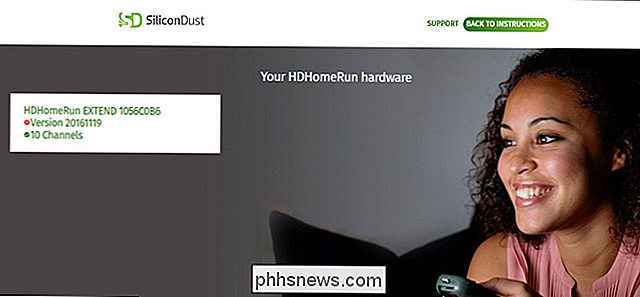
A caixa branca à esquerda indica a versão de hardware do seu HomeRun, o número da versão atual do firmware e o número de canais que está captando através da fonte da antena. Para atualizar o firmware, visite este link e faça o download do software de desktop apropriado para o seu sistema operacional. Execute o instalador. Quando o instalador terminar, o assistente de instalação HomeRun será iniciado automaticamente, imediatamente examinando sua rede para o dispositivo HomeRun e iniciando a atualização do firmware. (Se por algum motivo o dispositivo não for encontrado imediatamente, você pode sempre clicar no botão "Rescan" para iniciar o processo novamente.)
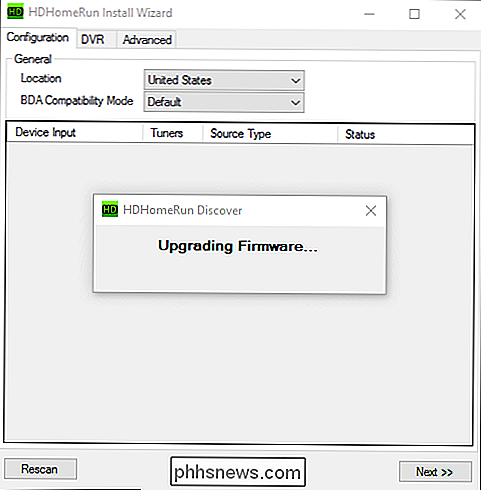
Quando a atualização do firmware estiver concluída, o dispositivo será reinicializado e você verá uma listagem para isso no painel de controle. Você pode clicar em "Avançar" no canto inferior para continuar ou simplesmente selecionar a próxima guia na barra de navegação na parte superior (o assistente simplesmente guia você pelas guias para garantir que você tenha concluído a configuração em cada).
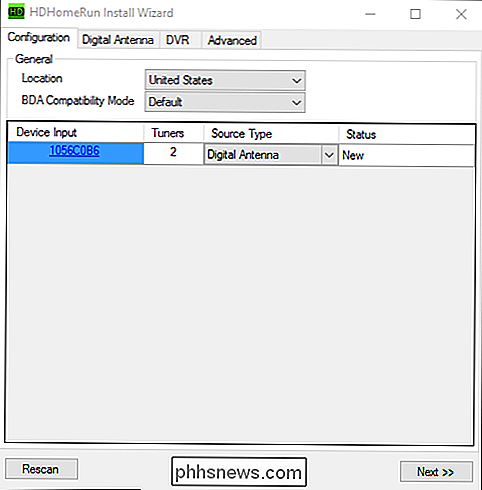
Em na guia “Digital Antenna”, clique em “Scan” para iniciar o processo de digitalização.
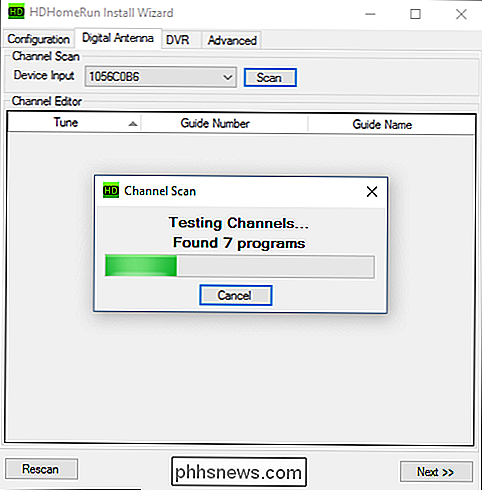
Quando terminar, você verá uma lista de canais disponíveis em seu local. Como um divertimento à parte, se você tiver um aplicativo já instalado em seu computador, como o popular player de vídeo VLC, que pode manipular fluxos de vídeo UDP, se você clicar no nome do canal com hiperlink azul para qualquer canal, o fluxo do canal será carregado no seu reprodutor de vídeo.
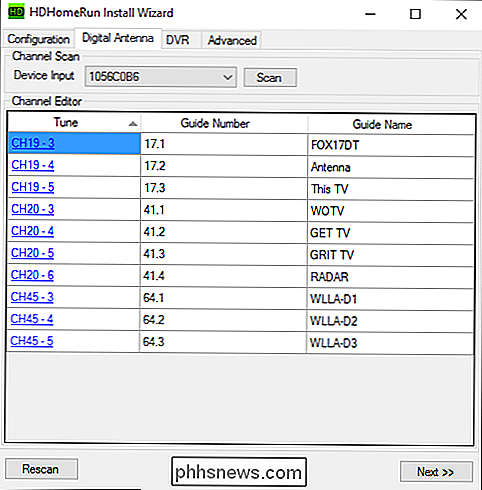
RELACIONADO: Como assistir e gravar programas de TV ao vivo com Kodi e NextPVR
Ao clicar em “Avançar” novamente, você será solicitado a definir as configurações avançadas do DVR para o dispositivo. A funcionalidade do DVR, se você estiver usando o software deles, tem um custo de assinatura de US $ 35 por ano. Se a gravação de programas de TV for de seu interesse, você pode pagar o custo da assinatura ou usar uma ferramenta de terceiros como o NextPVR, uma ferramenta que usamos em nosso guia para assistir e gravar TV ao vivo com o Kodi Media Center. Para nossos propósitos, simplesmente criamos uma rede de transmissão ao vivo por toda a sua casa, podemos pular a funcionalidade de gravação por enquanto e simplesmente clicar em “Finish”.
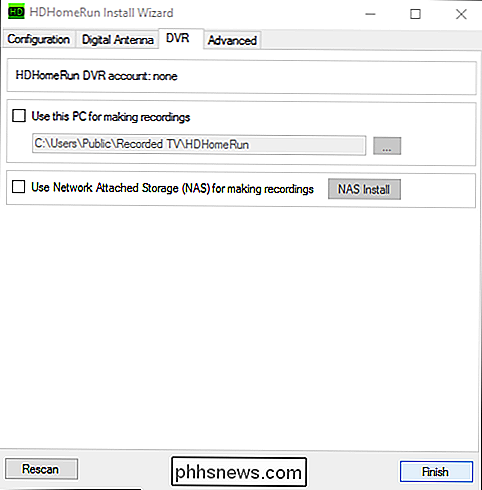
Depois de clicar em “Finish” o assistente irá salvar suas configurações e fechar
Acessando sua HomeRun
Quando o processo de configuração estiver concluído e sua HomeRun estiver bloqueada em seus canais locais, a parte difícil acaba, e agora é muito simples tocar na transmissão ao vivo de praticamente qualquer dispositivo em sua casa. Como acabamos de concluir o processo de configuração (e, ao fazer isso, instalamos o aplicativo de área de trabalho HomeRun ao mesmo tempo), vamos dar uma olhada nisso primeiro. Lançar o novo programa HDHomeRun no seu PC
Se tudo tiver saído de acordo com o planejado, o aplicativo HDHomeRun tocará imediatamente nos canais locais, exibindo o primeiro canal em tela cheia e, no processo, provavelmente fará você questionar por que você queria assistir TV ao vivo em primeiro lugar. Você sabia que Maury ainda estava na TV? Nem nós.
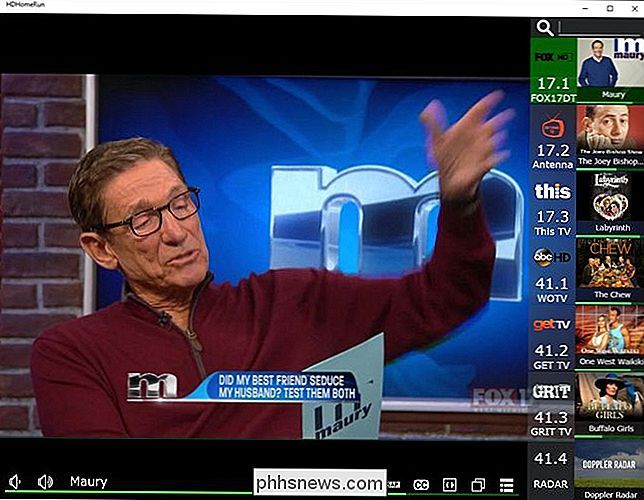
Bem, ela foi? O suspense está nos matando.
Além de assistir a transmissão ao vivo em seu computador, você também pode usar um dos muitos aplicativos disponíveis para várias plataformas para assistir TV ao vivo em seus outros dispositivos. Há um aplicativo HomeRun disponível para iOS, Android, FireOS para os tablets Amazon Fire e Fire TV e um aplicativo Xbox One na Windows App Store. Além disso, você pode acessar seus canais de TV fornecidos pelo HomeRun a partir de qualquer dispositivo que suporte transmissão DLNA (como o PlayStation 3, PlayStation 4 ou qualquer smart TV com suporte a DLNA). O HomeRun aparecerá sob a lista de servidores DLNA disponíveis como “HDHomeRun DMS”.
Veja como é a reprodução através do aplicativo iOS em execução em um iPhone:

Assistindo TV como se fosse 1966. Obrigado, GetTV!
Nós seremos os primeiros a admitir que a nossa vitrine do sistema durante as principais horas de programação da TV não é justa, mas se você está procurando uma maneira simples e descomplicada de obter seu programa favorito ou evento esportivo em todos os seus dispositivos para que você possa assistir ao hóquei ou ao seu programa de policial favorito em qualquer lugar, sem fios necessários, o HDHomeRun realmente brilha.

Os Melhores Jogos para Android Exclusivos da NVIDIA SHIELD
A linha de produtos SHIELD da NVIDIA é um ótimo exemplo do que o Android pode fazer quando colocado nas mãos certas - SHIELD Tablet ainda é um dos melhores Android tablets ao redor, e SHIELD Android TV é a melhor caixa de TV Android que você pode comprar. RELACIONADOS: O que é o NVIDIA SHIELD? Ambos os produtos são incrivelmente poderosos e versáteis, mas todos sabemos em seu núcleo NVIDIA é uma empresa de jogos - não necessariamente uma empresa que faz jogos, mas uma empresa que é apaixonada por oferecer aos usuários a melhor experiência dos jogos que eles jogam.

Como tornar o Google Home Use seu perfil do Netflix com base em sua voz
Pedir ao Google Home para reproduzir um determinado programa ou filme no Netflix foi um dos primeiros recursos disponíveis na plataforma, mas há Sempre foi um problema gritante: sempre reproduzido a partir do perfil principal, independentemente de quem executou o comando. Agora, isso muda. RELACIONADO: O Google Home não irá misturar os perfis Netflix da sua família mais Historicamente, foi assim: “Ok Google, jogue The Walking Dead na Netflix.



